草图
当您打开一新零件文件时,您首先生成草图。草图是 3D 模型的基础。您可在任何默认基准面(前视基准面、上视基准面、及右视基准面)或生成的基准面上生成草图。您可通过选择以下来开始:
 您也可在平坦曲面上、曲面的样条曲线上,或实体的面上生成草图。
您也可在平坦曲面上、曲面的样条曲线上,或实体的面上生成草图。
欲以一草图实体工具或草图绘制工具开始一草图:
单击草图绘制工具栏上的一草图实体工具(直线、圆、等等)。
-或-
单击草图工具栏上的草图绘制  ,或单击插入、草图绘制。
,或单击插入、草图绘制。
选择所显示的三个基准面 (前视、上视、及右视)之一。
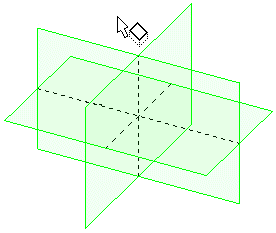
用草图实体工具生成一草图,或在草图绘制工具栏上选择一工具并生成草图。
为草图实体标注尺寸。
退出草图,或单击特征工具栏上的拉伸凸台/基体  或旋转凸台/基体
或旋转凸台/基体  。
。
欲以基准面开始一草图:
在 FeatureManager 设计树中选择一基准面,然后单击一草图实体工具,或单击草图绘制工具栏上的草图绘制  。
。
在新零件中,基准面以正视于方向显示。
生成草图,并按以上步骤中的 4 和 5 步操作。
欲以拉伸或旋转凸台/基体来开始草图:
单击特征工具栏上的拉伸凸台/基体  或旋转凸台/基体
或旋转凸台/基体  ,或单击插入、凸台/基体、拉伸或凸台/基体、旋转。
,或单击插入、凸台/基体、拉伸或凸台/基体、旋转。
选择所显示的三个基准面 (前视基准面、上视基准面、及右视基准面)之一。
在新零件中,基准面旋转到正视于方向。
用草图实体工具生成一草图,或在草图绘制工具栏上选择一工具并生成草图。
 草图必须为闭合草图。
草图必须为闭合草图。
关闭草图来打开您所选择的特征的 PropertyManager。
创建零件,然后单击确定  。
。
欲编辑一现有草图:
-或-
欲在已有现成草图的零件中生成新的草图:
单击草图绘制工具栏上的一草图绘制工具,如矩形  。
。
-或-
单击草图工具栏上的草图绘制  ,或单击插入、草图绘制。
,或单击插入、草图绘制。
单击一基准面、面或边线以添加新的草图,或单击基体/凸台拉伸  或基体/凸台旋转
或基体/凸台旋转  。
。
如果您在步骤 1 中单击了草图绘制  或在步骤 2 中单击了一特征,在草图绘制工具栏上单击一工具来生成草图。
或在步骤 2 中单击了一特征,在草图绘制工具栏上单击一工具来生成草图。
生成草图并给草图实体标注尺寸。
退出草图,或单击特征工具栏上的拉伸凸台/基体  或旋转凸台/基体
或旋转凸台/基体  。
。
 您也可通过从现有草图抽取实体来生成新的草图。
您也可通过从现有草图抽取实体来生成新的草图。
相关主题
从何处开始草图
草图复杂性
草图选项
草图几何体状态
使用 3D 草图绘制工具